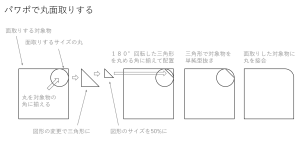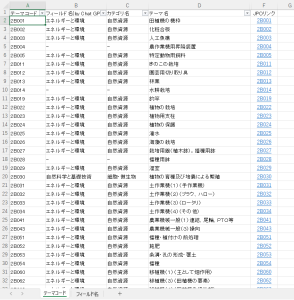J-GLOBALと生成AIで3分もかからない特許情報分析とそれをエクセルツール化した話
今回の記事では、J-GLOBALのフィルタ機能と生成AI(ChatGPT有償板)を活用した簡易特許情報分析の手法とそれをツール化した話を紹介します。
J-GLOBALと生成AIで簡単に特許情報分析する
まず、J-GLOBALにアクセスして特許を検索します。すると検索結果の画面の左側にフィルタ機能が表示されるので、希望の項目(例えば出願年)で「もっと見る」をクリックします。
すると、画像に示すように、表示される出願を絞り込みをするための選択項目が開きます。ここで、表示された項目の全ての行を選択してコピーします。
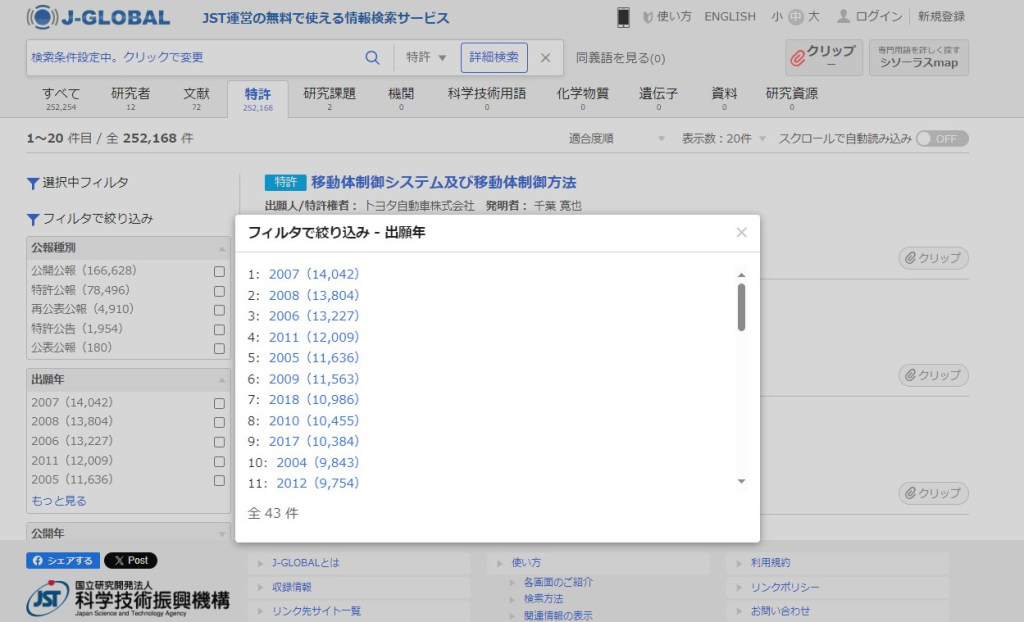
ここでの集計結果は出願件数が多い順に並んでおり出願年順に並んでおらずグラフも表示されないため、出願動向は分かりにくいです。
そこで、コピーしたデータを有償版のChatGPT-4に貼り付け、以下のようなプロンプトを追加して処理を実行します。
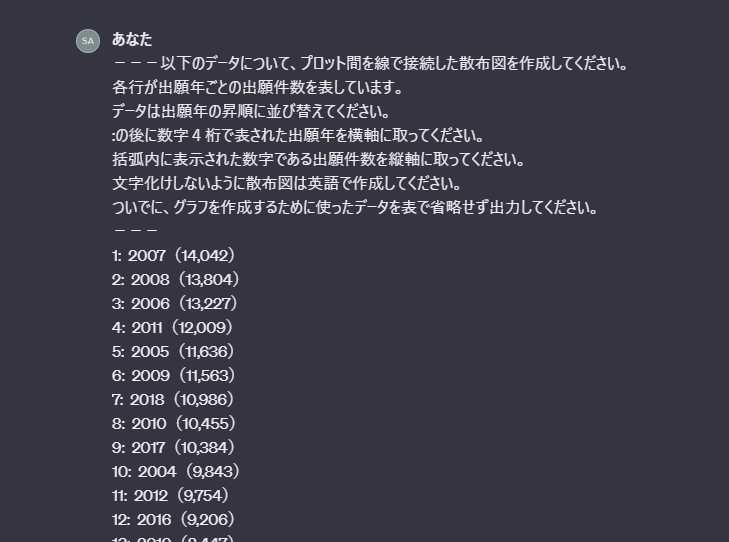
画像で冒頭に追加したプロンプトは以下の通りです。
---以下のデータについて、プロット間を線で接続した散布図を作成してください。
各行が出願年ごとの出願件数を表しています。
データは出願年の昇順に並び替えてください。
:の後に数字4桁で表された出願年を横軸に取ってください。
括弧内に表示された数字である出願件数を縦軸に取ってください。
文字化けしないように散布図は英語で作成してください。
ついでに、グラフを作成するために使ったデータを表で省略せず出力してください。
---
これだけの操作でCode Interpreter機能により出願年を集計して画像のようなグラフ化をしてくれました。
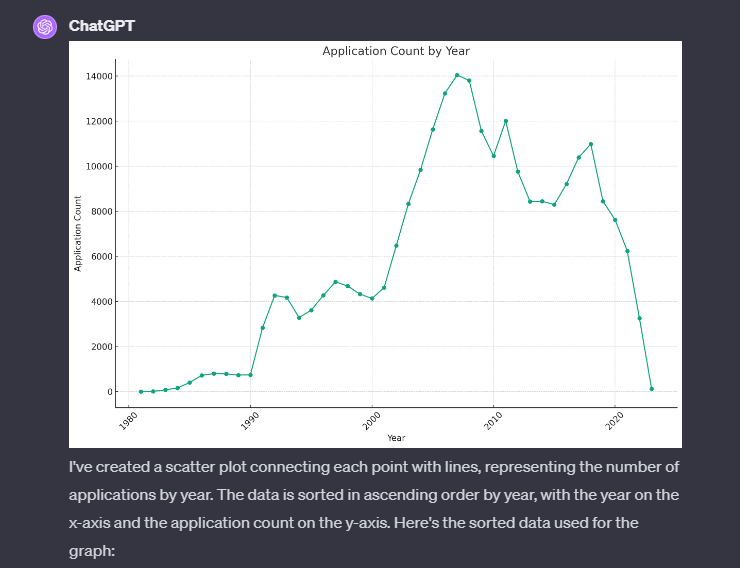
また、プロンプトの最後の文で表形式の出力もするように依頼しているため、集計結果の表も出力してくれます。
この表を使ってエクセルで集計して日本語のグラフを作ってもいいです。
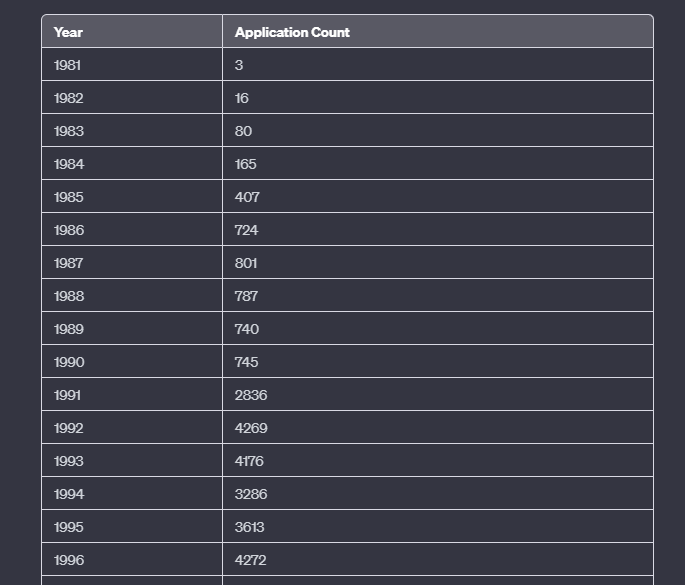
以上の通り、J-GLOBALとChatGPTを組み合わせて使うことで、出願動向が分かるグラフをかなり簡単に作成することができました。
上述のプロンプトでも依頼しているように、各行の記載に基づき縦軸と横軸を指定して、更に並び替えまで行ってくれます。
このような処理をエクセルで個別に行う場合にはそれなりに手間がかかるので、生成AIを活用した簡易な分析手法を便利な場合がありますので試してみるとよいのではないかと思います。
同じ処理をエクセルでツール化する
と、上記の内容をXでポストした時点ではChatGPTで分析をして満足していたのですが、なかなか便利そうなので同じ機能をエクセルで作ってみました。
ということで上述の例と同じようにまずは適宜の検索条件でJ-GLOBALで検索をして出願年のリストが表示されたら…
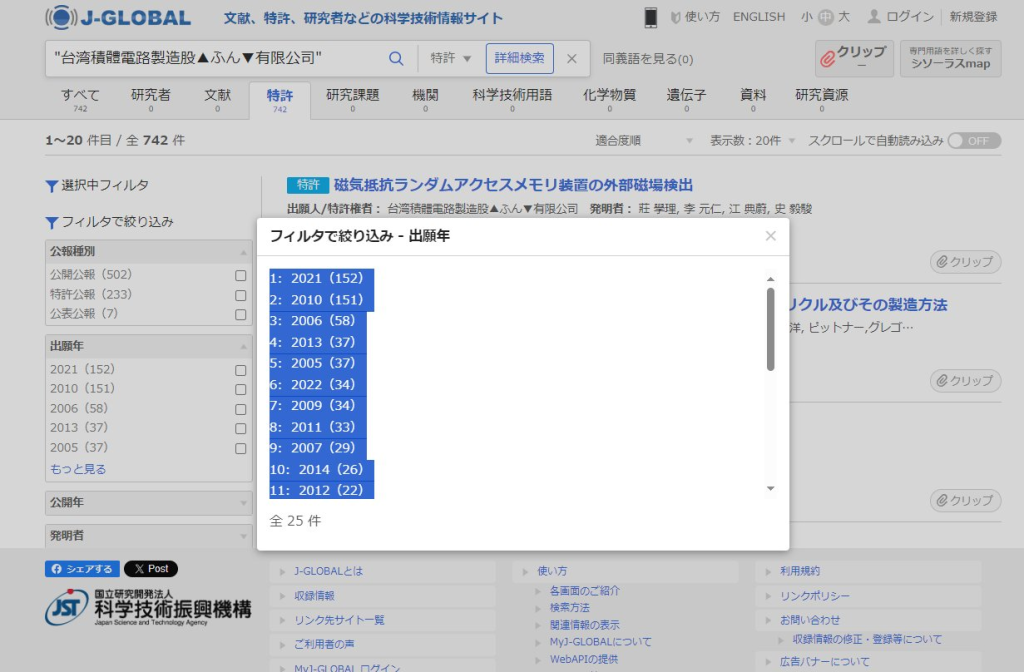
これをエクセルに貼り付けると出願年昇順の出願件数のリストが生成されます。また、エクセルの条件付き書式でバーチャートを付けることで、これだけで出願動向が分かります。
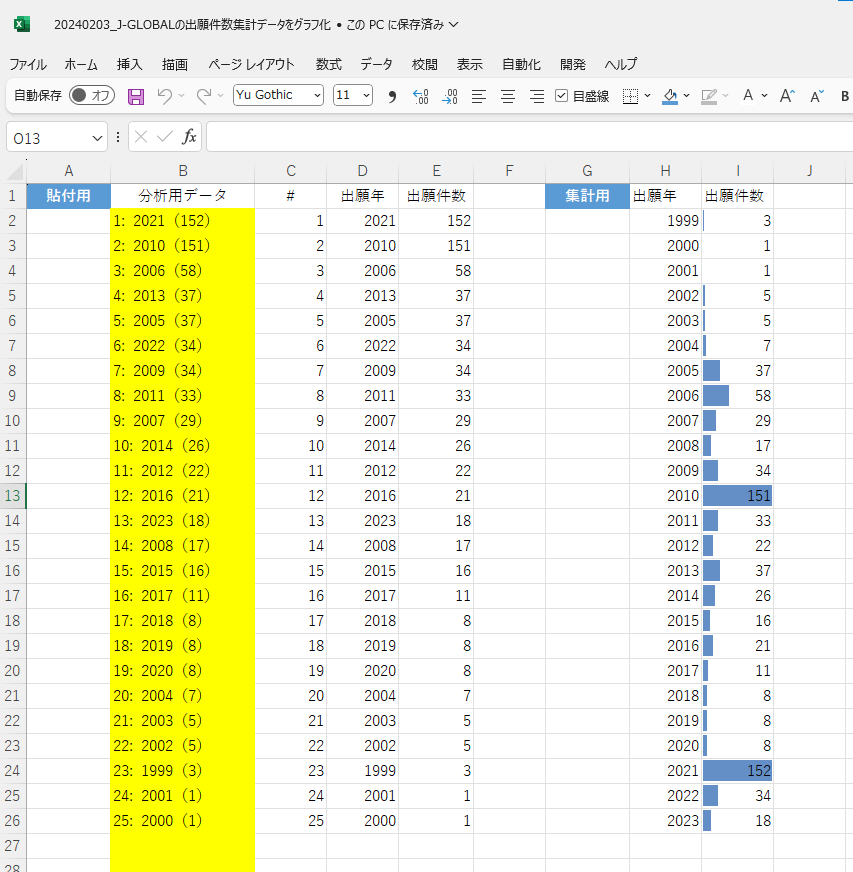
以上のように、ChatGPTで分析をしてみて上手く処理できたら同じ仕組みをエクセルで作ることで、ChatGPTで処理するよりも効率的に分析できることもあります。
また、ChatGPTに2段階認証を設定していてすぐにログインできないようなときにもエクセルでツールを持っていれば便利です。
これらの理由もあり、同じ集計を何度も行いそうだと思うときは同じ処理をエクセルでできる範囲でツール化をしておくのもよいのではないかと思います。
なお、ここまでは出願年の例だけを示していましたが、J-GLOBALでは「発明の名称」に使われるキーワードのリストも取得できるので、明細書作成や特許調査におけるキーワードの検討などにも使えて便利です。このような目的にも使えるため、ツール化しておくことで、調査において重要な語を効率的に見つけたり、クレームに用いる語の精査に活用することもできます。
どちらのやり方をするにしても、J-GLOBALの集計機能は便利なので是非試してみてもらえればと思います。
今回の記事は以上です。
本記事などについてお問い合わせなどありましたら右上のリンクから管理人の特許事務所のホームページにアクセスしていただき、お知らせいただければと思います。